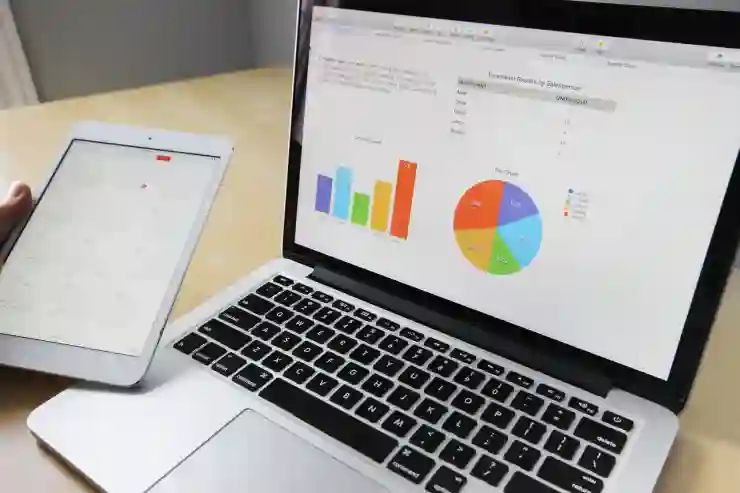구글폼은 사용자 친화적인 설문조사 도구로, 누구나 쉽게 설문지를 만들고 배포할 수 있습니다. 다양한 질문 유형을 지원하며, 응답 결과를 실시간으로 확인할 수 있어 효율적인 데이터 수집이 가능합니다. 특히 구글 스프레드시트와의 간편한 연동 기능 덕분에 응답 결과를 정리하고 분석하는 데 큰 도움이 됩니다. 이러한 구글폼의 활용법과 연동 방법을 자세히 살펴보겠습니다. 정확하게 알려드릴게요!
구글폼으로 설문지 제작하기
설문지 시작하기
구글폼을 이용해 설문지를 만들기 위해서는 먼저 구글 계정에 로그인한 후, 구글 드라이브에 접속해야 합니다. 드라이브 화면에서 ‘새로 만들기’ 버튼을 클릭하고, 그 아래의 ‘Google 설문지’를 선택하면 새로운 설문지 작성 화면이 열립니다. 이때 기본적으로 제공되는 템플릿을 사용할 수도 있고, 빈 문서에서 처음부터 시작할 수도 있습니다. 사용자가 원하는 대로 제목과 설명을 추가하여 설문지가 어떤 목적으로 작성되는지를 분명히 할 수 있습니다.
질문 유형 설정하기
설문지에 질문을 추가할 때는 다양한 질문 유형을 선택할 수 있습니다. 단답형, 장문형, 객관식, 체크박스 등 여러 가지 옵션이 있어 응답자에게 가장 적합한 방식으로 질문할 수 있습니다. 각 질문 옆에는 필수 여부를 설정할 수 있는 옵션이 있으며, 이를 통해 중요한 질문은 반드시 답변하도록 요구할 수 있습니다. 또한, 각 질문마다 이미지나 동영상을 첨부하여 응답자의 이해를 돕는 것도 가능합니다.
응답 미리보기와 배포 방법
설문지를 모두 작성한 후에는 미리보기를 통해 최종 점검을 할 수 있습니다. 상단 메뉴에서 ‘미리보기’ 아이콘을 클릭하면 실제 응답자가 보는 것처럼 설문지를 확인할 수 있습니다. 문제가 없다면 ‘보내기’ 버튼을 클릭하여 이메일로 공유하거나 링크를 복사해 다른 플랫폼에 붙여넣어 배포할 수 있습니다. 소셜 미디어를 통한 공유도 가능하니, 원하는 방법으로 쉽게 진행하면 됩니다.
실시간 응답 확인하기
응답 요약 보기

구글폼 설문지 만들기 및 확인 방법, 간편한 스프레드시트 연동
설문이 배포된 후에는 실시간으로 응답 결과를 확인할 수 있는 기능이 제공됩니다. 구글폼의 상단 메뉴 중 ‘응답’ 탭으로 이동하면 전체적인 통계와 함께 각 질문별 응답 요약 그래프가 나타납니다. 이를 통해 어떤 질문에 대한 응답이 많은지 한눈에 파악할 수 있어 데이터 분석에 큰 도움이 됩니다.
개별 응답 검토하기
전체적인 요약 외에도 각 개별 응답자를 확인하는 것이 가능합니다. ‘개별’ 탭에서는 각 응답자의 답변 내용을 순차적으로 살펴볼 수 있으며, 특정 응답자에게서 발생한 문제점이나 특이사항을 조사하는 데 유용합니다. 이렇게 개별 데이터를 검토함으로써 보다 깊이 있는 분석이 가능합니다.
결과 내보내기 기능 활용하기
응답 결과는 언제든지 다운로드하여 외부에서 활용할 수 있습니다. ‘파일’ 메뉴에서 ‘다운로드’ 옵션을 선택하면 CSV 형식이나 Excel 파일 형식으로 결과를 저장할 수 있으며, 이를 통해 다른 프로그램에서도 쉽게 분석 및 활용이 가능합니다.
구글 스프레드시트와의 연동 기능
스프레드시트 연결하기
구글폼의 강력한 기능 중 하나는 스프레드시트와 간편하게 연동될 수 있다는 점입니다. 설문지를 만들면서 자동으로 새로운 스프레드시트를 생성하도록 설정하거나 기존 스프레드시트와 연결하는 옵션이 주어집니다. 이 과정은 매우 직관적이며 몇 번의 클릭만으로 완료됩니다.
데이터 정리 및 분석 지원
스프레드시트와 연결된 데이터는 실시간으로 업데이트되며, 이를 통해 편리하게 데이터를 정리하고 분석하는 작업을 수행할 수 있습니다. 예를 들어, 특정 기준에 따라 필터링하거나 피벗 테이블을 사용해 다양한 시각화 작업도 손쉽게 할 수 있어 매우 유용합니다.
자동화된 보고서 생성하기
스프레드시트에서는 Google Apps Script를 활용해 자동화된 보고서를 생성하는 것도 가능합니다. 반복적인 데이터 처리나 집계를 자동화하여 시간을 절약하고 효율성을 높일 수 있으니 이를 활용해 보시는 것을 추천드립니다.
| 기능 | 설명 | 장점 |
|---|---|---|
| 실시간 응답 확인 | 응답자가 제출한 내용을 즉시 확인 가능. | 빠른 피드백 및 데이터 분석. |
| 질문 유형 다양성 | 객관식, 주관식 등 다양한 형태의 질문 가능. | 다양한 정보를 효과적으로 얻음. |
| 스프레드시트 연동 | 응답 결과 자동 반영 및 데이터 분석 용이. | 효율적 데이터 관리 및 시각화 가능. |
사용자 경험 개선하기 위한 팁들

구글폼 설문지 만들기 및 확인 방법, 간편한 스프레드시트 연동
디자인 요소 고려하기
설문의 디자인은 사용자 경험에 큰 영향을 미칩니다. 색상 조합과 글꼴 스타일 등을 신경 써서 구성하면 더욱 매력적인 설문지가 될 것입니다. 특히 시각적으로 깔끔하고 일관성 있는 디자인은 응답자의 참여도를 높이는 데 기여합니다.
A/B 테스트 실시하기
설문의 효과성을 높이고 싶다면 A/B 테스트를 실시하는 것도 좋은 방법입니다. 두 가지 버전의 설문지를 만들어 서로 다른 내용을 비교하면서 어느 쪽이 더 높은 참여율과 더 나은 품질의 데이터를 얻는지를 실험해 볼 수 있습니다.
피드백 요청하기
설문의 마무리 단계에서는 참가자들에게 간단한 피드백 요청 메시지를 추가해 보는 것도 좋습니다. 이러한 피드백은 향후 설문의 개선 방향이나 필요한 부분들을 파악하는 데 큰 도움이 될 것입니다.
이를 통해 구글폼은 단순히 데이터를 모으는 도구가 아니라 효과적인 의사소통과 정보 교환 플랫폼임을 알게 됩니다!
마무리하며 살펴본 것들
구글폼을 활용하여 설문지를 제작하는 과정은 매우 간단하며, 다양한 질문 유형과 응답 분석 기능을 통해 효과적인 데이터 수집이 가능합니다. 실시간으로 응답 결과를 확인하고, 스프레드시트와의 연동으로 데이터를 보다 효율적으로 관리할 수 있는 점이 큰 장점입니다. 또한 디자인 요소와 A/B 테스트를 통해 사용자 경험을 개선할 수 있으며, 피드백 요청은 향후 설문 개선에 중요한 역할을 합니다.
유용한 참고 자료
1. 구글폼 공식 도움말 페이지: 구글폼 사용법과 기능 안내
2. 데이터 시각화 기초: 다양한 데이터 시각화 기법 소개
3. 온라인 설문조사 작성 팁: 효과적인 설문지 작성을 위한 가이드
4. Google Apps Script 튜토리얼: 자동화된 보고서 생성을 위한 스크립트 사용법
5. A/B 테스트 방법론: 효과적인 A/B 테스트를 위한 전략 및 사례
주요 내용 정리
구글폼은 사용자가 쉽게 설문지를 제작하고 배포할 수 있는 도구로, 다양한 질문 유형과 실시간 응답 확인 기능을 제공합니다. 스프레드시트와의 연동을 통해 데이터 분석이 용이하며, 디자인 요소와 A/B 테스트를 통해 사용자 경험을 향상시킬 수 있습니다. 피드백 요청은 미래의 설문 개선에 도움이 되는 중요한 과정입니다.
자주 묻는 질문 (FAQ) 📖
Q: 구글폼 설문지를 어떻게 만들 수 있나요?
A: 구글폼을 만들려면 먼저 Google 드라이브에 로그인한 후, ‘새로 만들기’ 버튼을 클릭하고 ‘Google 설문지’를 선택합니다. 이후 설문지 제목과 질문을 추가하여 원하는 내용을 구성하면 됩니다.
Q: 설문지를 작성한 후 어떻게 확인할 수 있나요?
A: 설문지를 작성한 후에는 상단 메뉴에서 ‘미리보기’ 아이콘을 클릭하여 실제 응답자가 보는 화면을 확인할 수 있습니다. 또한, ‘응답’ 탭을 통해 제출된 응답을 실시간으로 확인할 수 있습니다.
Q: 구글폼과 스프레드시트를 어떻게 연동하나요?
A: 구글폼의 ‘응답’ 탭에서 상단 오른쪽에 있는 ‘스프레드시트 아이콘’을 클릭하면, 새로운 스프레드시트를 생성하거나 기존 스프레드시트에 연결할 수 있습니다. 이렇게 하면 설문 응답이 자동으로 스프레드시트에 기록됩니다.